- Når du får Windows 10-opdateringsfejl 0x80070422, skal du helt sikkert kigge efter en hurtig løsning til at rette processen.
- Kom fejl 0x80070422 kan forårsage dit system at gå glip af vigtige funktioner.
- Fejlkode 0x80070422 kan normalt løses ved at køre de indbyggede systemscanninger.
- Windows 10 har en dedikeret fejlfinding, der kan hjælpe med at slippe af med opdateringsfejl.

- Download Restoro pc-reparationsværktøj der kommer med patenterede teknologier (patent tilgængelig her).
- Klik på Start scanning for at finde Windows-problemer, der kan forårsage pc-problemer.
- Klik på Reparer alt for at løse problemer, der påvirker din computers sikkerhed og ydeevne
- Restoro er blevet downloadet af 0 læsere denne måned.
Windows-opdateringsfejl kommer med mange fejlkoder og normalt når du mindst forventer dem. Mens årsagerne kan variere, er fejlfinding af disse fejl tilgængelig for alle.
Ligesom det er tilfældet med mange kumulative opdateringer, opstår fejl 0x80070422 normalt, når du prøver at installere en sådan batch. Som forventet forhindrer denne fejl dig helt i at downloade Windows-opdateringer.
Selvfølgelig kan dit Windows-system blive sårbart uden vigtige opdateringer, og du går glip af de nye funktioner. Heldigvis er der et par måder at løse dette på.
Hvordan kan jeg løse Windows-opdateringsfejl 0x80070422?
1. Sørg for, at Windows Update-tjenesten kører
- Åben Kontrolpanel og gå til Administrative værktøjer.
- Find og kør Tjenester.
- Når vinduet Tjenester åbnes, skal du finde Windows Update-tjenesten og dobbeltklikke på den for at åbne dens Ejendomme.
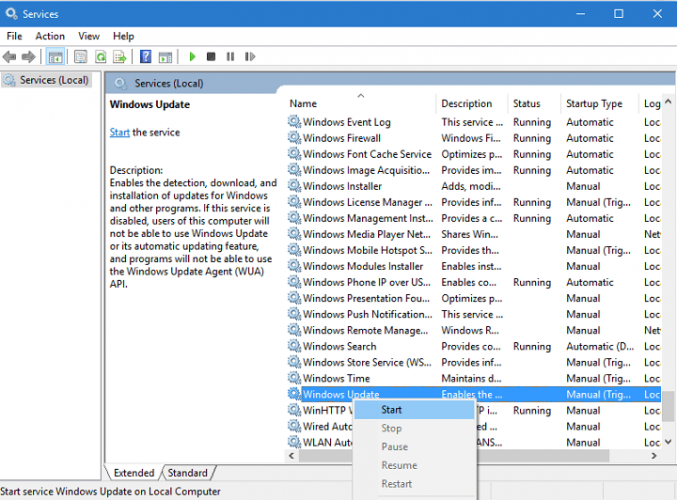
- Find egenskaber i Windows Update Starttype og vælg Automatisk fra rullemenuen. Kontroller også servicestatus, og hvis status ikke er indstillet til at køre, skal du klikke på knappen Start i det afsnit for at starte den.
- Klik på OK for at gemme dine indstillinger og genstarte computeren.
2. Brug tredjepartssoftware til Windows-problemer
En nem og hurtig løsning ville være at bruge professionel software, der fokuserer på at reparere dit Windows OS og frigør plads på din disk for at hjælpe den med at fungere med fuld kapacitet.
Denne type program kan registrere almindelige problemer, der forhindrer din Windows-registreringsdatabases virkelige ydeevne og anvender avancerede systemtilpasninger for at rette dem i realtid.
Windows Update er beregnet til at forbedre det samlede ydeevne for dit operativsystem, integrere nye funktioner og endda opgradere de eksisterende. Der er dog tidspunkter, hvor visse fejl kan forekomme ud af det blå.
Heldigvis, hvis du tilfældigvis løber ind i sådanne problemer, er der en specialiseret Windows-reparationssoftware, der kan hjælpe dig med at løse dem på ingen tid, og det kaldes Restoro.
Sådan kan du rette fejl i registreringsdatabasen ved hjælp af Restoro:
- Download og installer Restoro.
- Start applikationen.
- Vent på, at applikationen finder eventuelle systemstabilitetsproblemer og mulige malwareinfektioner.
- Trykke Start reparation.
- Genstart din pc, så alle ændringer træder i kraft.
Når processen er afsluttet, skal din computer fungere fint, og du behøver ikke længere bekymre dig om Windows Update-fejl af nogen art.
⇒ Få Restoro
Ansvarsfraskrivelse:Dette program skal opgraderes fra den gratis version for at udføre nogle specifikke handlinger.
3. Deaktiver IPv6
- Åbn Kontrolpanel, og gå til Netværks-og delingscenter.
- Find din forbindelse, højreklik på den, og vælg Ejendomme.
- Du skal se listen over emner. Finde Internetprotokol version 6 (TCP / IPv6) og fjern markeringen af det.
- Klik nu på OK for at gemme ændringer.
- Genstart din computer og se om problemet er løst.
Du kan også gøre dette ved hjælp af Registreringseditor.
- Type regedit i søgefeltet, og vælg Registreringseditor fra listen over resultater.
- Naviger til følgende tast:
HKEY_LOCAL_MACHINE \ SYSTEM \ Current \ Control \ SetServices \ TCPIP6 \ Parameters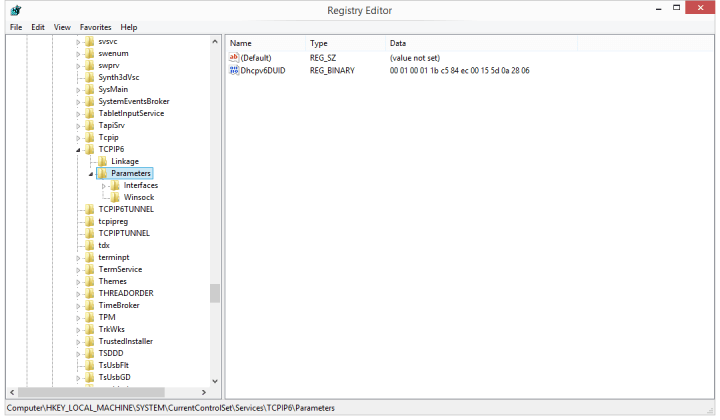
- Højreklik på parametrene i venstre rude, og vælg Ny> DWORD (32-bit) værdi.
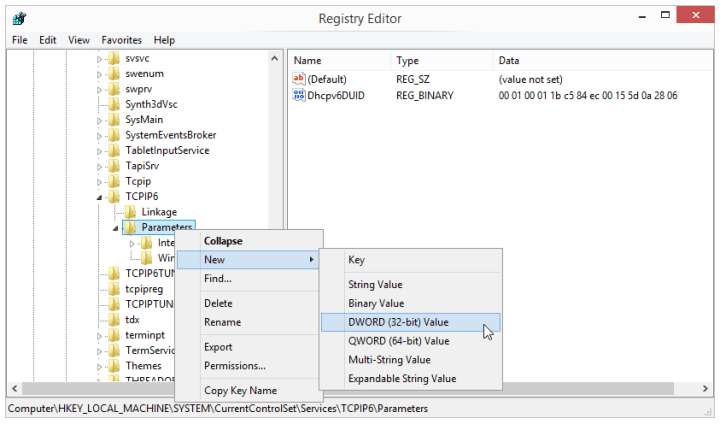
- Indtast i navnefeltet DisabledComponents.
- Højreklik på den nye DisabledComponents-værdi, og vælg Modificere.
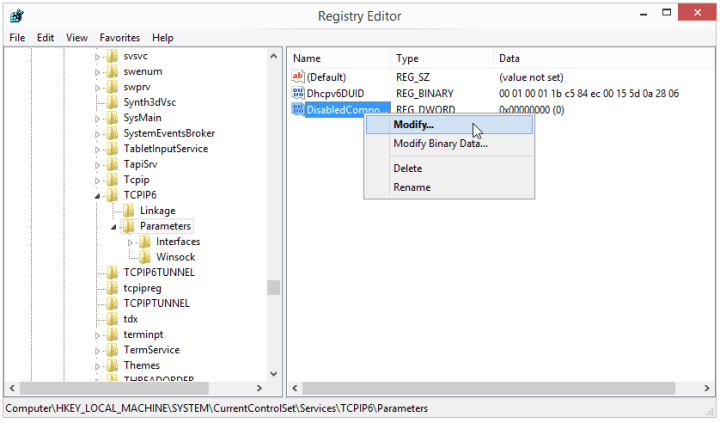
- Gå ind ffffffff som værdidata, og tryk på OK for at gemme ændringer.
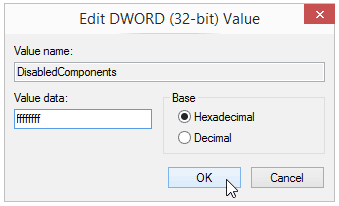
- Luk Registreringseditor, og genstart computeren.
- Hvis du vil aktivere IPv6, skal du bare navigere til den samme nøgle som i trin 2 og ændre værdien af DisabledComponents til 0 eller bare slette DisabledComponents-nøglen.
4. Kør SFC- og DISM-værktøjerne
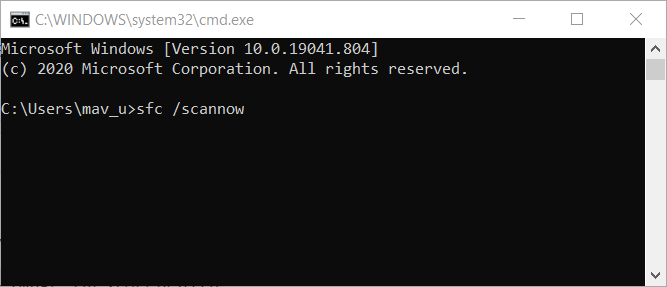
- Skriv på søgefeltet på startskærmen cmd. Åben Kommandoprompt som administrator.
- Indled Kontrol af systemfiler scan ved at skrive sfc / scannow og trykke på Enter.
- Når processen er afsluttet, skal du gå til denne kommando + Enter:
DISM / Online / Oprydningsbillede / RestoreHealth - Prøv derefter disse kommandoer ved at trykke på Enter efter hver enkelt:
net stop wuauserv
net stop cryptSvc
net stop bits
net stop msiserver
Ren C: \ Windows \ SoftwareDistribution SoftwareDistribution.old
Ren C: \ Windows \ System32 \ catroot2 Catroot2.old
net start wuauserv
Kør en systemscanning for at finde potentielle fejl

Download Restoro
PC-reparationsværktøj

Klik på Start scanning for at finde Windows-problemer.

Klik på Reparer alt for at løse problemer med patenterede teknologier.
Kør en pc-scanning med Restoro reparationsværktøj for at finde fejl, der forårsager sikkerhedsproblemer og afmatning. Når scanningen er afsluttet, erstatter reparationsprocessen beskadigede filer med friske Windows-filer og komponenter.
net start cryptSvc
netto startbits
net start msiserver
5. Luk kommandoprompt, og genstart computeren. Prøv derefter at installere opdateringerne.
5. Prøv en reparationsopgradering

- Hent Værktøj til oprettelse af medier fra Microsoft.
- Kør MediaCreationTool.exe.
- Vælge Opgrader denne pc nu.
- Vælg undervejs Opbevar personlige filer og apps.
- Lad det installere, og genstart derefter din enhed (luk ikke helt).
- Prøv at installere opdateringer bagefter.
Denne proces, som du måske forestiller dig, geninstallerer Windows uden at påvirke dine personlige filer og programmer. Dybest set erstatter det kun beskadigede filer, hvis der er nogen.
6. Marker EnableFeaturedSoftware Data
- Gå til Start, skriv regedit og tryk på Enter for at starte Registreringseditor.
- Placeret følgende nøgle:
HKEY_LOCAL_MACHINE \ SOFTWARE \ Microsoft \ Windows \ CurrentVersion \ Windows Update \ Auto Update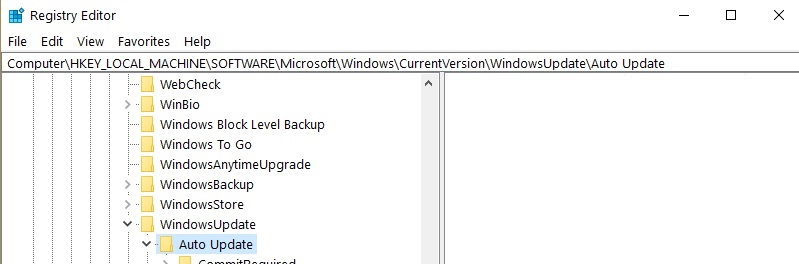
- Marker EnableFeaturedSoftware Data, og sørg for, at værdien er indstillet til 1.
Husk, at stien til at nå EnableFeaturedSoftware afhængigt af din Windows 10-version kan være lidt anderledes.
Kan du ikke få adgang til Registreringseditor? Bare rolig! Tjek denne vejledning og løs problemet hurtigt.
7. Genstart netværkstjeneste
- Gå til Start, skriv løb og dobbeltklik på det første resultat for at starte Kør.
- Skriv nu services.msc for at starte Windows Services.
- Find Network List Service, højreklik på den og vælg Genstart. Du kan også vælge Stop og derefter Genstart.
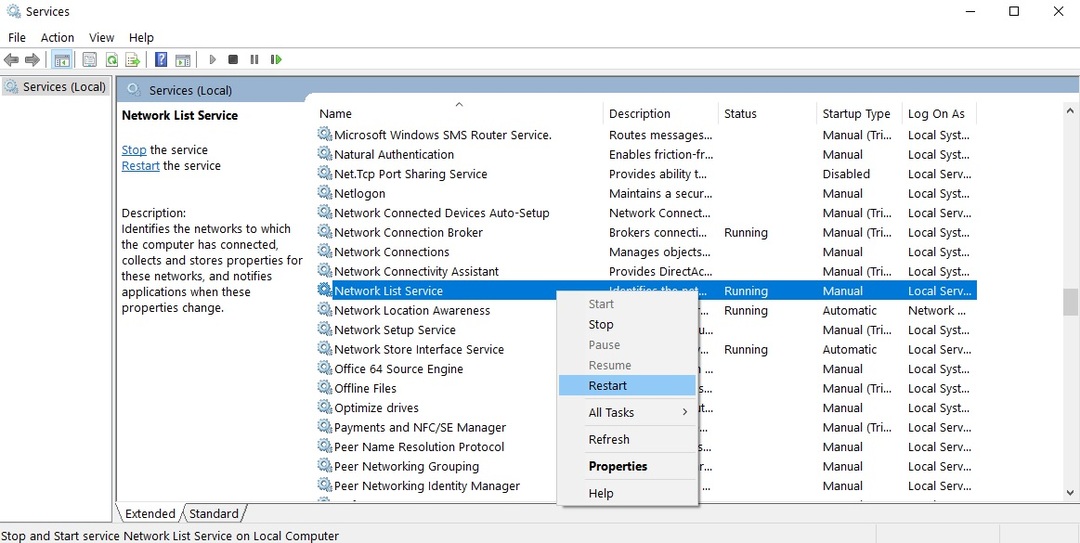
- Prøv at opdatere din computer igen for at se, om fejlen fortsætter.
8. Kør Windows 10-opdateringsfejlfinding

Windows 10 leveres med en indbygget fejlfinding, der hurtigt kan løse generelle tekniske problemer, der påvirker forskellige Windows-komponenter, herunder opdateringstjenesten.
Så hvis fejl 0x80070422 stadig vedvarer efter at have prøvet alle ovennævnte løsninger, så prøv at køre Microsofts opdateringsfejlfinding.
Gå til Start> Opdatering og sikkerhed> Fejlfinding> klik på Windows Update> kør fejlfinding.
Som du kan se, kan fejl 0x80070422 forårsage mange problemer, da det forhindrer dig i at udføre Windows-opdateringer, men heldigvis for dig kan dette problem let løses.
Vi må også sige, at en lignende fejl med den samme fejlkode kan være forårsaget af firewallen, så hvis du snubler over den, skal du tjekke ud denne artikel til at rette firewallindstillingsfejlen.
Under alle omstændigheder, hvis du har yderligere forslag til, hvordan du løser denne fejl, er du velkommen til at angive de trin, der skal følges i kommentarerne nedenfor.
 Har du stadig problemer?Løs dem med dette værktøj:
Har du stadig problemer?Løs dem med dette værktøj:
- Download dette pc-reparationsværktøj klassificeret Great på TrustPilot.com (download starter på denne side).
- Klik på Start scanning for at finde Windows-problemer, der kan forårsage pc-problemer.
- Klik på Reparer alt for at løse problemer med patenterede teknologier (Eksklusiv rabat for vores læsere).
Restoro er blevet downloadet af 0 læsere denne måned.
Ofte stillede spørgsmål
Fejl 0x80070422 er et problem, der blokerer hele Windows-opdateringsprocessen. Der er et par løsninger at prøve når dette sker.
Årsagerne, der fører til opdateringsfejl, varierer, så der er ikke en sikker løsning. De fleste opdateringsfejl kan dog løses ved hjælp af nogle få generelle fejlfindingstrin.
Tag ingen chancer, når det kommer til sikkerheden i dit operativsystem. Ulemperne ved aldrig at opdatere Windows inkluderer manglen på fejlrettelser og alvorlige sikkerhedssårbarheder.


